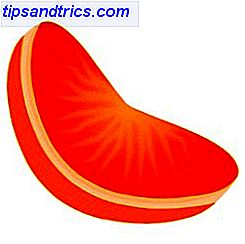Per molto tempo sono stato incuriosito dai sistemi operativi Linux. Ho usato Windows per tutta la vita, quindi l'idea di passare a un altro sistema operativo è un grosso problema.
Per molto tempo sono stato incuriosito dai sistemi operativi Linux. Ho usato Windows per tutta la vita, quindi l'idea di passare a un altro sistema operativo è un grosso problema.
Conosco un sacco di persone che amano il Mac, e ammetto che ogni volta che andiamo al negozio di computer, spesso mi trovo a frugare con l'ultimo laptop Mac solo per vedere di cosa si tratta. Non mi dispiacerebbe un po 'di cambiamenti, a patto che riesca ancora a fare tutto ciò che devo fare con il computer - incluso l'uso di prodotti Office, la programmazione in quei prodotti tramite VBA, la programmazione web e, naturalmente, l'accesso remoto e la VPN applicazioni di cui ho bisogno per tutti i miei altri lavori.
Penso che passare a un nuovo sistema operativo possa essere molto divertente, qualcosa di completamente nuovo. Ciò che mi ha spinto a dare un'occhiata più da vicino ai sistemi operativi Linux è che amo il sistema operativo Android sul mio Droid così tanto - e il fatto che non ho mai dovuto "riavviarlo" una volta o non aver mai avuto un singolo problema con virus o malware. Mi piace anche il fatto che ci siano così tanti progetti di SO Linux da scegliere.
Test di diversi progetti SO Linux
Il fatto di provare un sistema operativo in una configurazione dual-boot è che consuma così tanto delle risorse del tuo sistema. Non solo, ma ci vuole il tempo standard per impostare tutto, e poi se non ti piace, devi rimuoverlo tutto e sperare che non rovini completamente il tuo sistema nel processo.
La soluzione, se vuoi semplicemente fare un giro di prova su vari sistemi operativi Linux senza fare nulla di troppo invadente per il tuo PC, è installarli in VirtualBox. Abbiamo coperto VirtualBox in molte storie qui al MUO, il mio preferito è il suggerimento di Jorge di utilizzarlo come banco di prova per piattaforme Linux OS Test Drive Sistemi operativi Linux con VirtualBox Test Drive Sistemi operativi Linux con VirtualBox Ulteriori informazioni. La sua descrizione del processo è stata breve e non ero sicuro di dove trovare tutte le immagini che volevo testare. Così ho deciso di passare in rassegna il processo di testare diversi sistemi Linux OS in dettaglio, partendo da un posto perfetto per trovarli quasi tutti - preconfigurati per l'uso su VirtualBox.
Naturalmente, il primo passo di tutto se non si dispone ancora di VirtualBox, è l'installazione di Oracle VM VirtualBox Manager per il proprio sistema operativo.
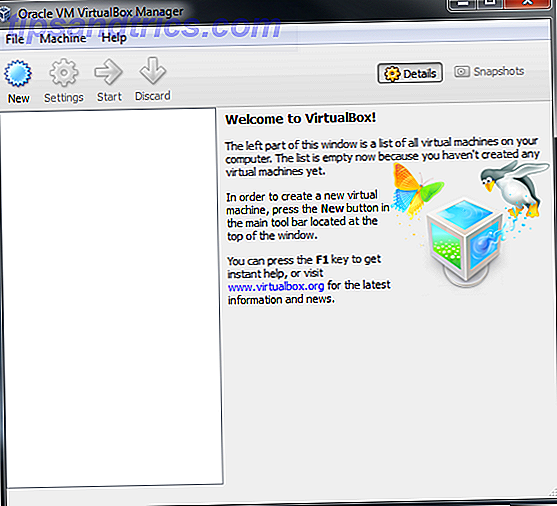
Una volta installato, vai su VirtualBoxes.org e scegli dalla meravigliosa selezione di installazioni. Ci sono molte cose che ho sempre voluto provare ma che sono sempre state troppo nervose - Ubuntu ovviamente, ma poi c'è la categoria "Altro" che mi piace molto - Android OS, Haiku e pochi altri. Prendi la tua selezione e scarica, ma assicurati di avere molte ore perché alcuni dei file ISO o VDI sono davvero enormi.
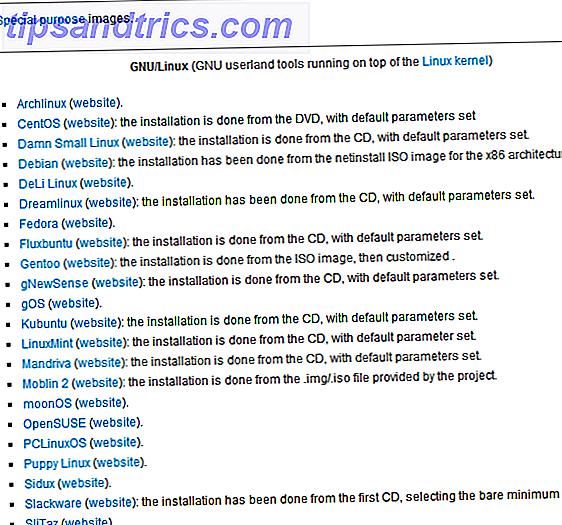
In VirtualBox Manager, fare clic sull'icona " Nuovo " e scegliere la RAM di base che si desidera allocare. Di solito vado solo con la base raccomandata di 512, ma basta controllare sul sito web per il sistema operativo per vedere quali sono i requisiti per quel sistema operativo e assegnare di conseguenza.
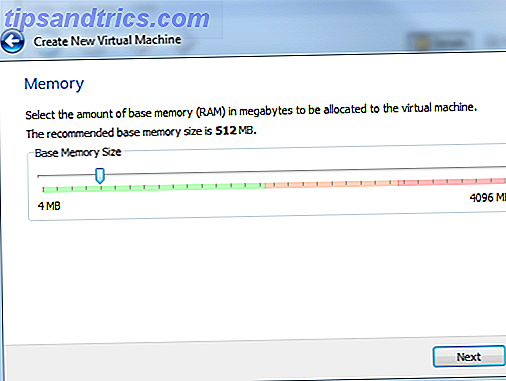
Da Virtualboxes.org, ci sono fondamentalmente uno dei due file che troverai - VDI o ISO. Qualunque sia la tua scelta determinerà a quale punto del processo di installazione dovrai accedere al file. Se si tratta di un file VDI scaricato, come l'immagine di Ubuntu che sto installando di seguito, è necessario fare clic su " Usa disco rigido esistente " e cercare il file VDI che si desidera installare. Una volta selezionato il file, verrà visualizzato con la memoria di base elencata.
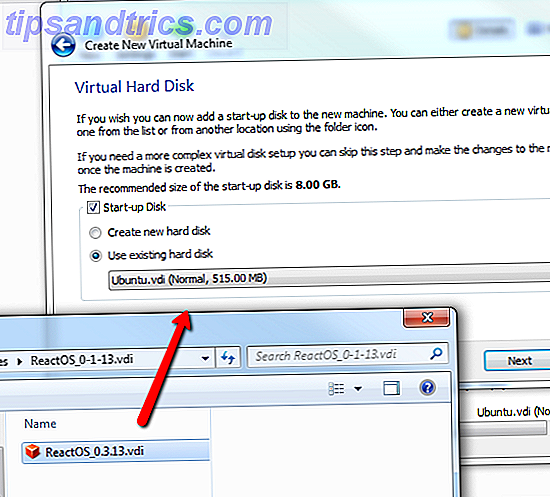
So che la foto qui sopra mostra il file VDI di ReactOS - che era un altro sistema operativo che volevo provare anche io. Avevo già testato il sistema operativo Ubuntu e passavo a ReactOS. È incredibile la velocità con cui puoi eseguire il rollover delle installazioni (una volta scaricate le enormi immagini ovviamente).
Ogni sistema impostato viene visualizzato nel pannello di sinistra e, se gli assegni un nome descrittivo, saprai esattamente quale sistema operativo hai caricato e potrai passare rapidamente in qualsiasi momento, semplicemente spegnendo un sistema e caricando il prossimo.
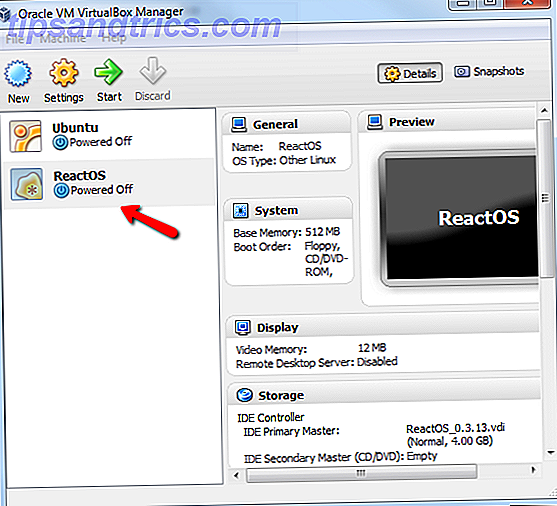
Quindi, il primo sistema operativo che ho testato e che nutriva grandi speranze era il sistema operativo Android. Ho pensato - ehi, se è così bello e fluido sul mio cellulare, non sarebbe bello eseguire un SO simile su un PC?
Bene - non così tanto. Il sistema operativo aveva l'aspetto del tuo tipico cellulare Android, con un pannello di scorrimento che si poteva aprire e chiudere con un movimento del mouse.
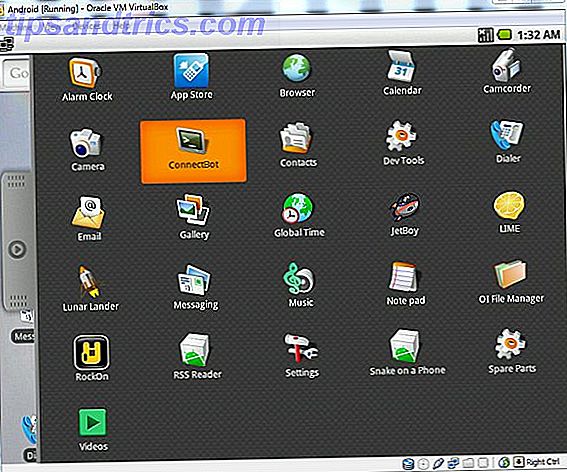
L'immagine scaricata viene precaricata con un sacco di cose: un lettore RSS, un lettore musicale, un client di posta elettronica e altro ancora. Ecco il lettore RSS: elenco abbastanza semplice delle ultime notizie su uno sfondo nero, proprio come ci si aspetterebbe di vedere su un'app Android.
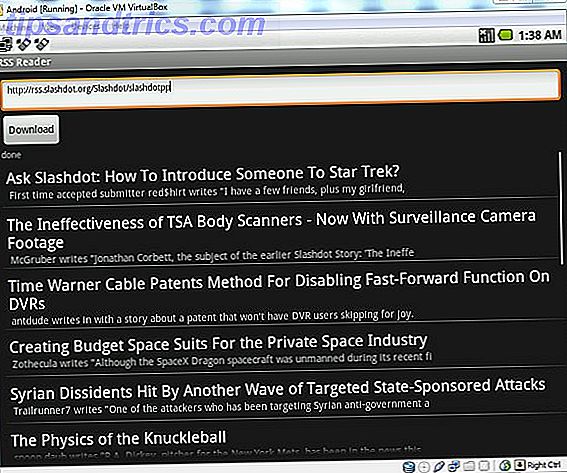
Quindi, non mi ci è voluto molto per decidere di chiudere quel sistema e provare un nuovo sistema operativo. A parte i file VDI, in alcuni casi scoprirai che il download dell'immagine è un file ISO. Questo è un file immagine che verrà selezionato solo dopo aver completato la creazione di una nuova macchina virtuale di base senza un SO installato.
Fare clic sull'icona " Start " e il manager di VirtualBox vi guiderà attraverso una "Prima esecuzione guidata " che consente di scegliere un'immagine da caricare sulla macchina virtuale. Basta sfogliare il tuo file ISO.
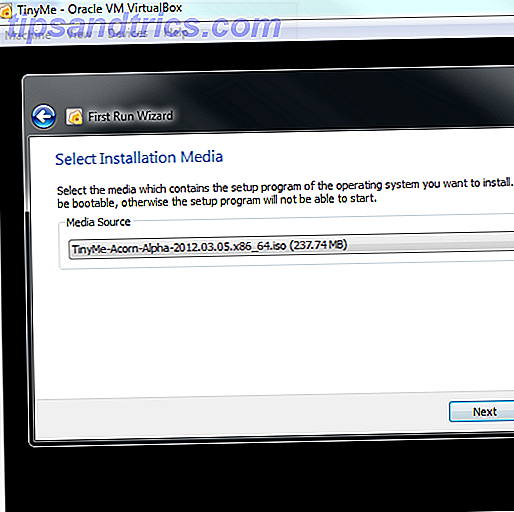
Ero così deluso dal sistema operativo Android che ho deciso di andare dritto al sistema operativo che ho sentito e letto tanto da altri scrittori MUO - Ubuntu. Virtualboxes.org offre un'immagine di Ubuntu che puoi testare, ed è caricata con le cose basilari che vorresti: un browser Firefox, un client di posta elettronica, app per documenti / fogli di calcolo e altro.
Devo dire che dal momento in cui il sistema operativo è stato caricato e il desktop si è presentato, non ero un po 'deluso. Questo è un desktop molto interessante!
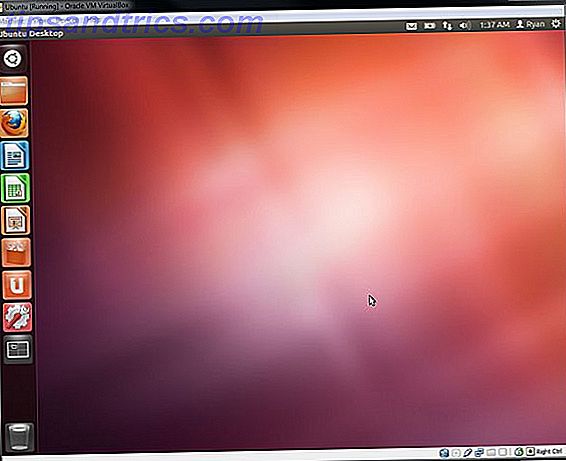
La barra delle applicazioni è accessibile sul lato sinistro, Chat, il client di posta elettronica e le impostazioni di sistema hanno icone di accesso rapido proprio nell'angolo in alto a destra della finestra. L'immagine di sfondo del magazzino è piuttosto carina e non vedo l'ora di vedere cos'altro posso fare per personalizzare il desktop.
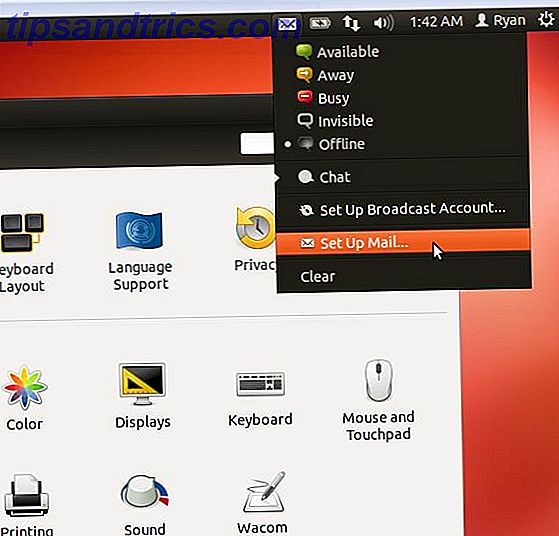
Mi piace il modo in cui le finestre sono disposte in un modo che sarebbe molto semplice per chi è abituato a un sistema operativo Windows a riprendersi rapidamente. Modificare le impostazioni di sistema, trovare applicazioni e configurare il desktop è davvero facile - direi che la curva di apprendimento per imparare questo sistema operativo è da qualche parte nelle vicinanze di Zilch e nessuno.
Finora, Ubuntu aveva il mio voto, ma avevo appena iniziato a testare i sistemi operativi. Dopo aver giocato con Ubuntu per 30 minuti, ho semplicemente chiuso il sistema, creato una nuova macchina virtuale e caricato l'immagine Haiku da Virtuaboxes.org.
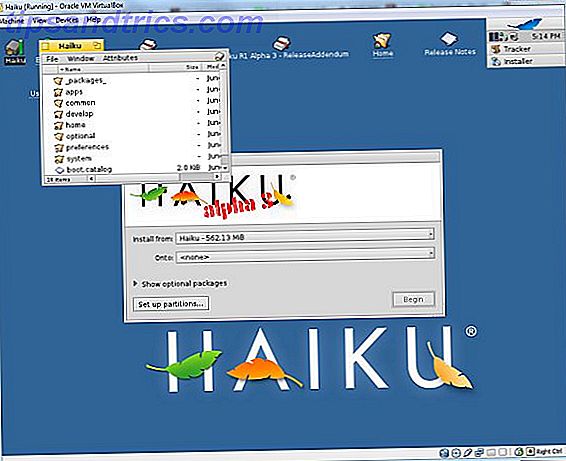
Anche l'Haiku è piuttosto dolce. I design delle finestre hanno un po 'Linuxy (questa è l'unica parola che posso immaginare per descriverlo), ma mi piace il layout e il design generale. Ho potuto vedere innamorarsi di Haiku con la stessa facilità di Ubuntu.
Terminato con Haiku dopo circa 20 minuti, sono passato a un altro SO interessante che ho trovato su VirtualBoxes chiamato IcarosLight. Non ho installato Icaros in piena regola perché non ho avuto il tempo di scaricare il file da 700MB. Il sistema operativo ridotto ha una dimensione di circa 200 MB e offre un piccolo assaggio di come è il sistema operativo completo. Come puoi vedere, i design delle finestre con questo sistema operativo sono molto diversi e ci potrebbe volerci un po 'abituare.
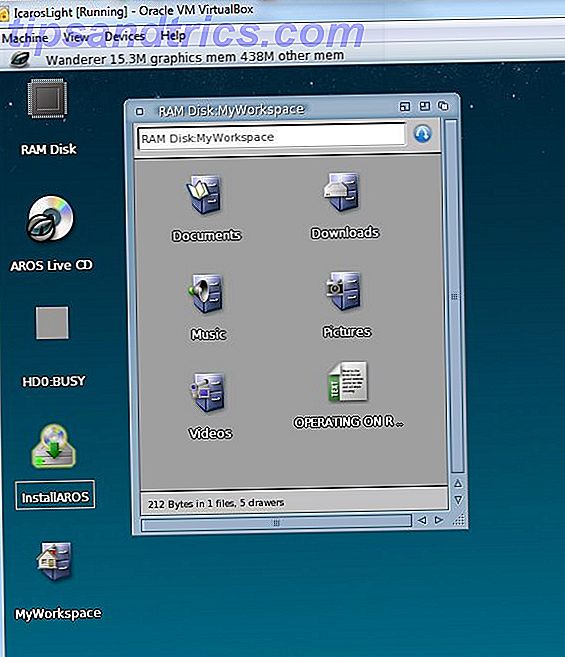
Mi piace la qualità delle icone e adoro il carosello delle app in fondo alla finestra del desktop. Ecco ancora un terzo sistema operativo basato su Linux di cui mi sono innamorato e voglio testare la guida più a lungo dei 30 minuti in cui ho iniziato a giocarci questa prima volta.
Tre macchine virtuali in questo test drive, e sono già stato incuriosito da tre immagini del sistema operativo: sono nei guai. Come dovrei decidere su uno?

E poi mi ha colpito - sai una cosa? Non devo decidere solo uno. Non è questo il punto centrale di una VirtualBox? È possibile passare da un sistema operativo all'altro per un capriccio? Tutto quello che devo fare quando mi piace è accendere il gestore di VirtualBox e scegliere dall'elenco di immagini che ho impostato nel riquadro di sinistra.
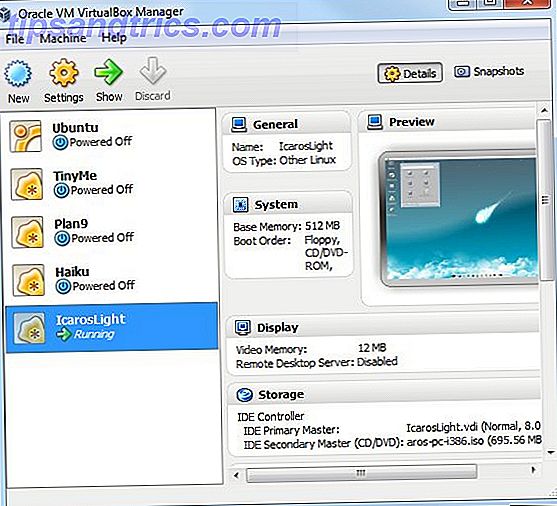
Questa è solo la cosa più bella che abbia mai provato - la mia prima incursione che si libera dal mondo di Windows. Sapevo che gli sviluppatori di sistemi operativi Linux avevano rivelato cose sorprendenti, ma non avevo idea di quanto fossero arrivati fin dai primi giorni. In realtà non vedo l'ora di provarne altri, una volta che hanno finito di scaricarlo.
Oh, e un'altra nota importante che ho imparato dal collega MUO Christian - se noti che Virtualbox sta funzionando un po 'lento, assicurati di aver abilitato la virtualizzazione sulla tua CPU. Puoi verificarlo scaricando l'utilità di identificazione della CPU Intel, che ti mostrerà se la virtualizzazione è attivata o disattivata.
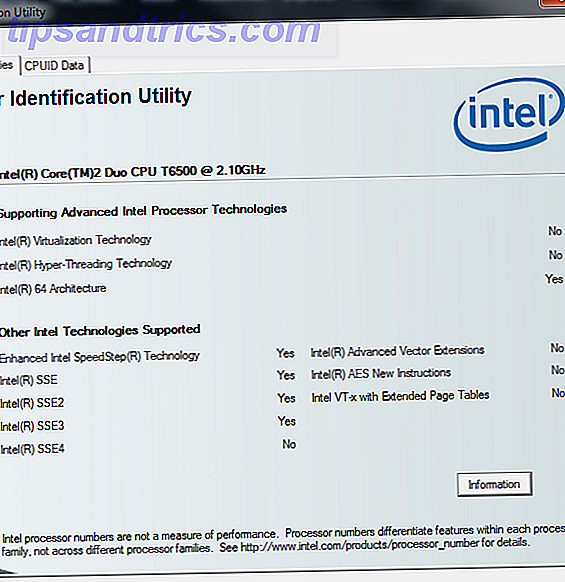
In caso contrario, riavviare il PC nel BIOS, trovare la posizione in cui è impostata la virtualizzazione (è diverso per ogni produttore di computer) e assicurarsi di abilitarlo. Troverete che VirtualBox rotola come un fascino in seguito.
Sei già un utente di VirtualBox? Come lo usi? Qual è la tua immagine preferita? È la prima volta che la usi? Condividi il test delle tue esperienze guidando queste immagini del sistema operativo nella sezione commenti qui sotto! Oh e non dimenticare di scaricare il nostro manuale scaricabile gratuitamente su Virtualbox!
Immagine di credito: Close Up of Blank Monitor Via Shutterstock


![KMail - Un diverso tipo di client di posta elettronica per KDE [Linux]](https://www.tipsandtrics.com/img/linux/268/kmail-different-kind-email-client.jpg)